Verzendprovider bewerken pagina
In deze handleiding leggen we uit wat je allemaal terug kunt vinden in het scherm Verzendprovider bewerken. Hier kan je de gegevens en instellingen van een gekoppeld verzendplatform inzien en aanpassen.
Hoe kan ik een verzendprovider bewerken?
Via de verzendprovider overzicht pagina kan je een naam aanklikken of via het potloodje naar de verzendprovider bewerken pagina gaan.
Welke gegevens en instellingen zijn er?
Op de Verzendprovider bewerken pagina zijn verschillende blokken met gegevens en instellingen te zien. Hieronder zal per blok worden uitgelegd waar deze voor zijn.
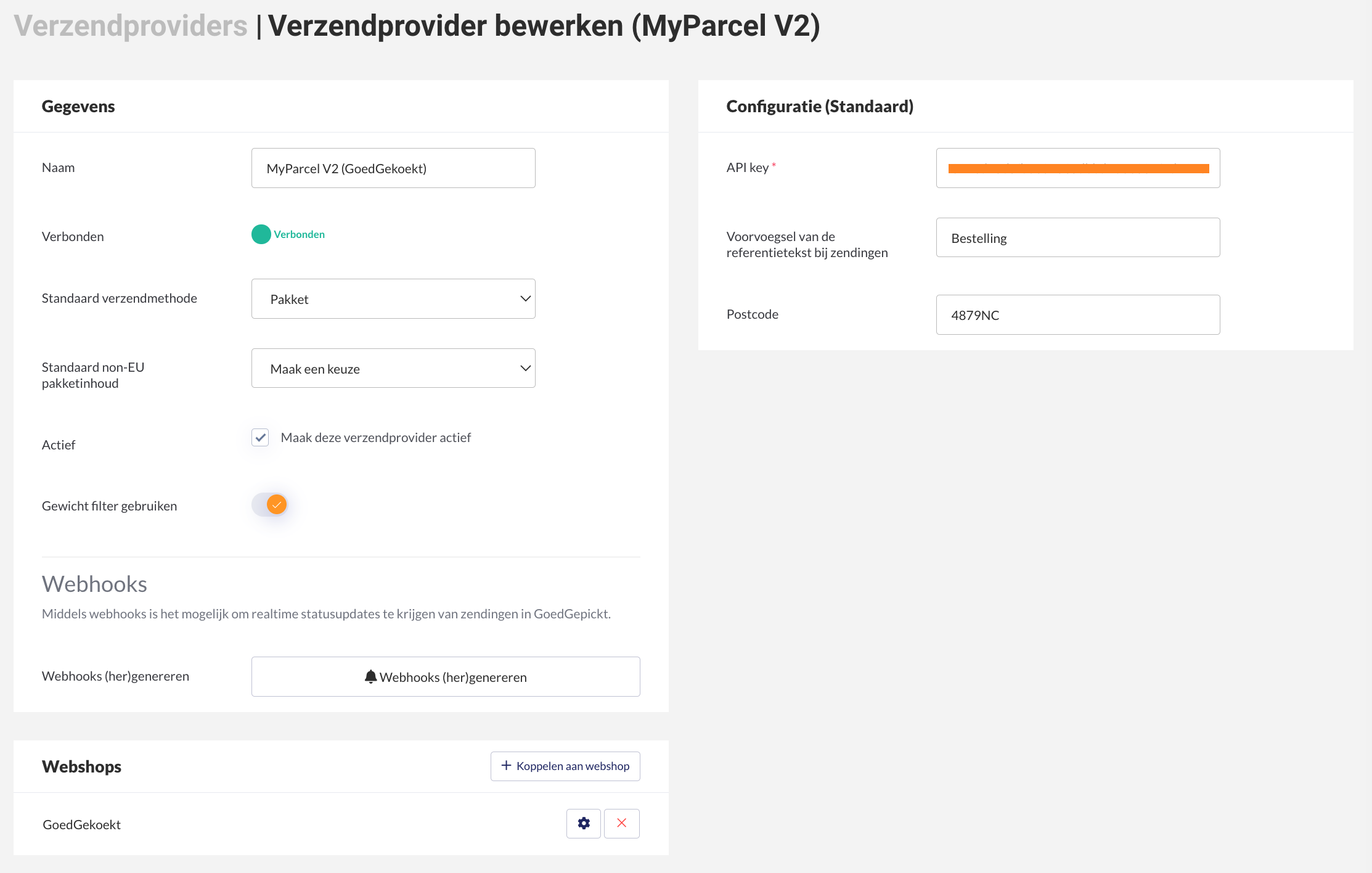
Gegevens
- Naam: De naam van de verzendprovider zoals deze in GoedGepickt wordt getoond. Gebruik je meerdere verzendproviders met dezelfde naam? Dan kan je hier de naam aanpassen zodat je makkelijk kan zien om welke verzendprovider het gaat.
- Standaard verzendmethode: Hier kan je een standaard selecteren uit de beschikbare verzendmethodes. Deze zal dan bij het aanmaken van de zending standaard geselecteerd zijn.
- Standaard non-EU pakketinhoud: Verstuur je bestellingen naar buiten de EU. Dan kan je hier een standaard voor de pakketinhoud instellen.
- Actief: Hier kan je de koppeling met de verzendprovider 'aan' of 'uit' zetten.
- Gewicht filter gebruiken: Wanneer deze instelling aan staat worden bij een bestelling enkel verzendmethodes getoond die geschikt zijn voor het gewicht dat (automatisch) is ingevuld bij het aanmaken van een zending.
Configuratie
De velden die hier worden getoond zijn per verzendprovider verschillend. Raadpleeg de specifieke verzendprovider handleiding voor meer informatie.
- API key / klantsleutel / ect.: De 'inlog'gegevens waarmee de koppeling is gemaakt. Pas deze alleen aan als je weet wat je doet.
- Voorvoegsel van de referentietekst bij zendingen: Wat wil je dat er op het verzendlabel komt te staan voor het bestelnummer? Hier kan je bestelling zetten maar bijvoorbeeld ook de webshopnaam.
Webshops
In dit blok kan je webshops toevoegen aan de verzendprovider, de instellingen van reeds gekoppelde webshops aanpassen of webshops verwijderen.
Verzendmethode
Hier zie je alle beschikbare verzendmethode die worden aangeboden door de verzendprovider. Alle methodes zijn standaard geselecteerd. Wil je een methode niet zien bij het aanmaken van een zending dan kan je deze uit vinken.
Opslaan van wijzigingen
Heb je een wijziging gedaan aan de gegevens of instellingen? Vergeet dan niet om op de oranje knop opslaan te klikken om de gegevens te bewaren.
Geschiedenis
In de geschiedenis kan je precies zien wanneer de verzendprovider is aangemaakt en wanneer deze voor het laatst is ge-update.
Verzendprovider verwijderen
Met de rode knop "Verwijderen" onderaan de pagina kan de verzendprovider verwijderd worden. Wanneer je hierop klikt krijg je eerst nog een melding of je echt zeker weet dat je deze actie uit wilt voeren. Wanneer je op verwijderen klikt worden de gegevens onherroepelijk verwijderd.
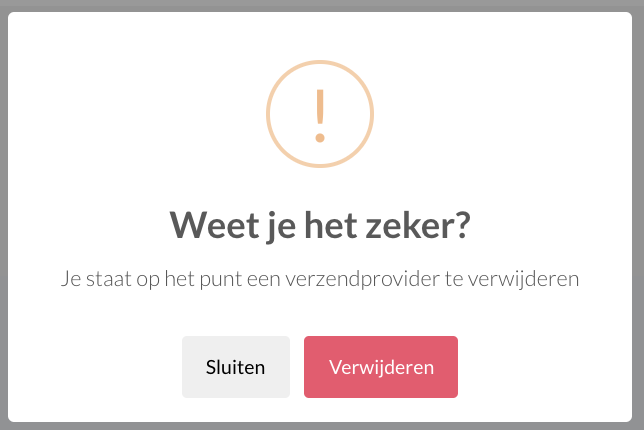
Vragen?
Nu weet je welke gegevens en instellingen er op de verzendprovider bijwerken pagina te vinden zijn en wat deze inhouden. Zijn er toch nog onduidelijkheden, heb je andere vragen of ideeën? Neem dan contact met ons op, wij helpen je graag!